まめFileファイル操作を簡単便利に!
PC元気COM
探し物はここにキーワードを入れて検索してくださいね~
まめFile2
パソコンになれて、もっと快適に使いたいと思ったら、エクスプローラとお別れね。 「まめFile」は、エクスプローラと同様の外観をもつ 高機能なファイル管理ソフト。ファイル操作を簡単便利に!
脱パソコン初心者へはファイラーソフトから
パソコンになれて、もっと快適に使いたいと思ったら、エクスプローラとお別れしましょう。
エクスプローラって実は不便ながことたくさんあるんです。
でも慣れ親しんだソフトとお別れするのはつらいもの。
安心してください。
この『
まめFile2
』も見た目エクスプローラーっぽい感じです。
だからすんなりと使いこなせるはずです。
エクスプローラーを全体的にパワーアップさせたと考えれば良いですね。
もちろん、このソフトが無くてもエクスプローラーで十分という人はそれで良いんです。
けれど、ファイルやフォルダが増えてきて、もっと早く、快適にファイルを管理したい思うんだったら、このソフト(ファイラーソフト)をつかうと時間も節約できてとても気分良くお仕事ができるはずです。
たとえば、ファイルのコピーは[C]キー、削除は[D]キーといったようなキーボードでのワンキー操作ができます。
これだと、メニューを呼び出すよりずっと早いですね。
また、リネーム機能があり、連番ファイルの作成やファイル名の一括変更ができてしまいます。
総合アーカイバプロジェクトのDLLを使ってファイルの圧縮・展開も出来ますし、書庫内のファイル閲覧も出来きて便利。
Susieプラグインを使えば、内蔵ビューアーで画像を見ることも出来ます。
つまりいちいち、圧縮解凍ソフトや画像ビューアーを使わなくても済んでしまうんです。
【著作権者】AMAsoft
【対応OS】Windows98/98SE/Me/NT4.0/2000/XP
【ソフト種別】フリーソフト
【バージョン】v3.82c
【ダウンロード】
http://www.vector.co.jp/soft/win95/util/se202113.html
ダウンロードリンクを開きます。
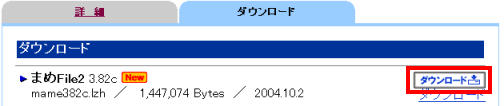
ダウンロードしましょう。
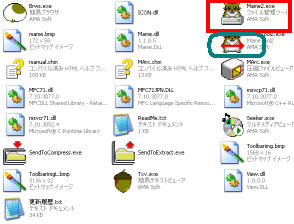 解凍されたフォルダを開きます。
解凍されたフォルダを開きます。たくさんのファイルがあります。
赤枠のアイコンがプログラムの本体です。
緑の枠で囲まれたファイルは、アンインストールする時に必要です。
どんなファイルが開いて見ておくとよいでしょう。
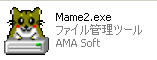 赤枠で囲んでおいた、Mame2.exeをクリックして起動させます。
赤枠で囲んでおいた、Mame2.exeをクリックして起動させます。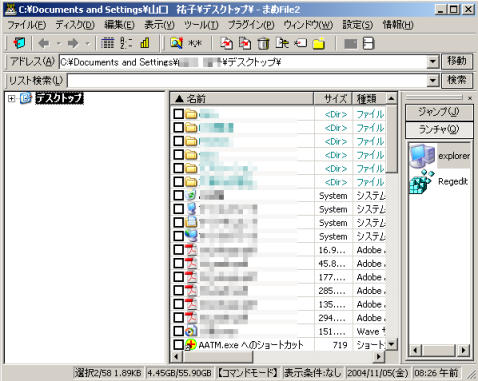 起動画面です。
起動画面です。
エクスプローラと変わらない感覚で使えます。
たとえば、CSVファイルを3つ削除してみます。
たとえば、CSVファイルを3つ削除してみます。
おすすめコンテンツ
© 2003–2015PC元気COM